Come mettere musica su iPhone X/8 (Plus) con o senza iTunes
Hai il fresco fuori dalla plastica nuovo iPhone 13, l’iPhone più sorprendente di sempre, dall’Apple Store? Se la risposta è sì, il pensiero principale che ti verrà in mente sarà quello di mettere musica su iPhone 13.
Attualmente, se hai un iPhone e hai eseguito un backup utilizzando iTunes, puoi, senza troppi problemi, ripristinare la musica di backup direttamente sul tuo iPhone 13.
Ci sono molti metodi diversi per trasferire musica da PC a iPhone, puoi utilizzare il software iTunes originale sul tuo PC o farlo senza iTunes. Ogni modo ha i suoi vantaggi e svantaggi, ma quello che riteniamo sia un approccio ideale per mettere musica su iPhone è utilizzare iTunes, un gestore per il tuo iPhone.
Parte 1: Quando il tuo iPhone incontra iTunes
iTunes è il principale strumento ufficiale per mettere musica su iPhone 13. I client Apple dipendono molto da questo, ignorando le sue operazioni sbalorditive. In ogni caso, se preferisci non essere bloccato da iTunes o utilizzare un software di trasferimento iPhone di terze parti che ti costerà un determinato numero di dollari, a quel punto, come mettere musica su iPhone 13 facilmente e senza sforzo? Nel post qui sotto, ti mostreremo un paio di risposte gratuite per mettere musica su iPhone 13 utilizzando iTunes e senza usare iTunes. Provali uno per uno per migliorare le tue capacità di gestione del tuo iPhone 13.
Parte 2: Come mettere musica su iPhone 13 con iTunes
iTunes di Apple è progettato per gestire i contenuti sul tuo iPhone, iPad o iPod touch, inclusi musica, programmi TV, film e altro ancora. Puoi fare riferimento a iTunes per inserire manualmente la musica su iPhone 13. Inoltre, è abbastanza buono per la sicurezza dei dati se esegui regolarmente il backup del tuo iPhone 13 con iTunes. Puoi facilmente eseguire il backup dei tuoi dati, trasferirli e aggiornarli in qualsiasi momento, il che ti protegge dal fastidio di organizzare le tue playlist ancora e ancora. Segui le linee guida di seguito per sapere come puoi utilizzare iTunes per trasferire musica sul tuo iPhone 13:
- Collega il tuo iPhone 13 al computer con il cavo USB originale.
- Assicurati solo di aver installato l’ultima versione di iTunes e di averla avviata.
- Scegli i file musicali che desideri aggiungere a iPhone 13 e trascinali musica contenuti sul dispositivo iPhone 13 nella barra laterale sinistra. Applicare la sincronizzazione.
- Controlla i file musicali aggiunti nell’app Musica su iPhone 13 e il gioco è fatto.
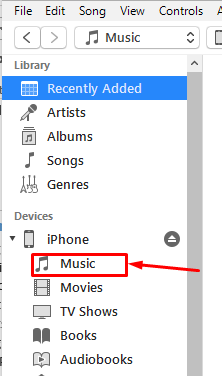
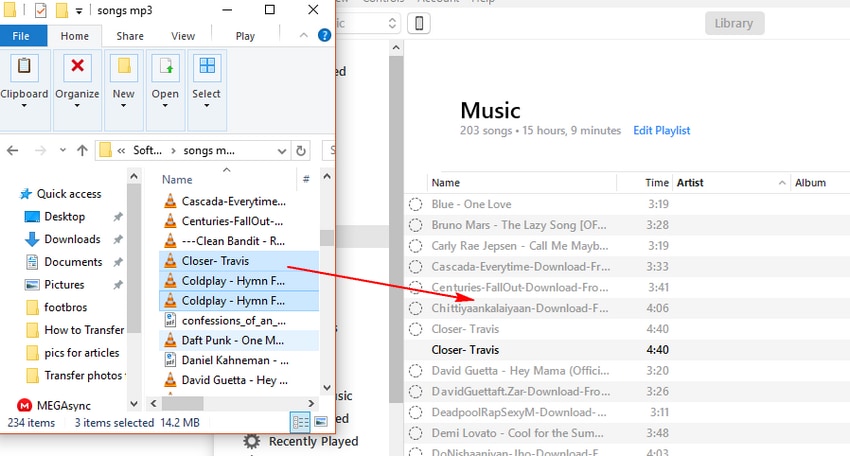
Parte 3: Come mettere musica su iPhone 13 senza iTunes
Alcune persone desiderano un’alternativa a iTunes perché desiderano un’alternativa più veloce durante il trasferimento di musica su iPhone 13. Altri cercano alternative a iTunes per gestire musica e librerie in un modo più semplice e meno complicato. Aiutare le persone trasferire musica e altri dati su iPhone 13, DrFoneTool – Gestione telefono è noto per i suoi servizi.

DrFoneTool – Gestione telefono (iOS)
Metti la musica su iPhone senza iTunes e altre funzionalità straordinarie
- Trasferisci, gestisci, esporta/importa musica, foto, video, contatti, SMS, app, ecc.
- Trasferimento da telefono a telefono: trasferisci tutto tra due cellulari.
- Trasferisci facilmente musica, foto, video, contatti, app su iPhone.
- Funzionalità evidenziate come correzione di iOS/iPod, ricostruzione della libreria di iTunes, esploratore di file, creatore di suonerie.
- Pienamente compatibile con il più recente iOS
DrFoneTool – Gestione telefono è la migliore alternativa che trasferisce dati e musica senza problemi da PC a iPhone 13. I dati che possono essere trasferiti includono contatti, immagini, musica, librerie video e molto altro. Non ci sono limitazioni quando si utilizza DrFoneTool – Phone Manager (iTunes è disponibile solo per la condivisione di brani tra computer e altri dispositivi).
Inoltre, iTunes è uno strumento di sincronizzazione unidirezionale: dal computer ai dispositivi SOVRASCRIVERE i file esistenti. Tuttavia, DrFoneTool – Phone Manager offre una sincronizzazione bidirezionale: dal computer ai dispositivi e dai dispositivi ai computer, SENZA SOVRASCRIVERE i file esistenti.
I seguenti passaggi ti aiuteranno a farlo metti musica su iPhone 13 con DrFoneTool -Trasferisci:
- Scarica e apri l’applicazione DrFoneTool sul tuo PC.
- Collega il tuo iPhone 13 al PC.
- Clicca sul musica icona nella parte superiore dell’interfaccia e selezionare l’opzione ‘Musica.” È possibile selezionare anche altre opzioni. Le altre opzioni includono iTunes U, Podcast, Suoneria, Audiolibri.
- Clicchi Aggiungi e seleziona ‘Aggiungi File‘ o ‘aggiungi cartella” per aggiungere file musicali dal tuo computer. Se ci sono file specifici che desideri selezionare, fai clic su ‘Aggiungi file’ e scegli più file tenendo premuto il tasto Maiusc o Ctrl dalla tastiera.
- Se desideri trasferire tutta la musica in una cartella, fai clic su ‘Aggiungi cartella’. Successivamente, fai clic su ‘Apri’ per trasferire la musica selezionata.

ultimi articoli

